Criar e Gerenciar Pastas
Organize facilmente seus arquivos, criando e gerenciando pastas em UPDF. As operações intuitivas facilitam a adição de novas pastas, mover arquivos para dentro delas e realizar outras ações, conforme descrito abaixo:
Como criar uma pasta
- Toque no símbolo "+" na parte inferior direita de sua tela.
- Selecione "Nova Pasta" no menu pop-up.
- Dê um nome à pasta no campo editável.
- Toque em "Finalizar" no canto superior direito.
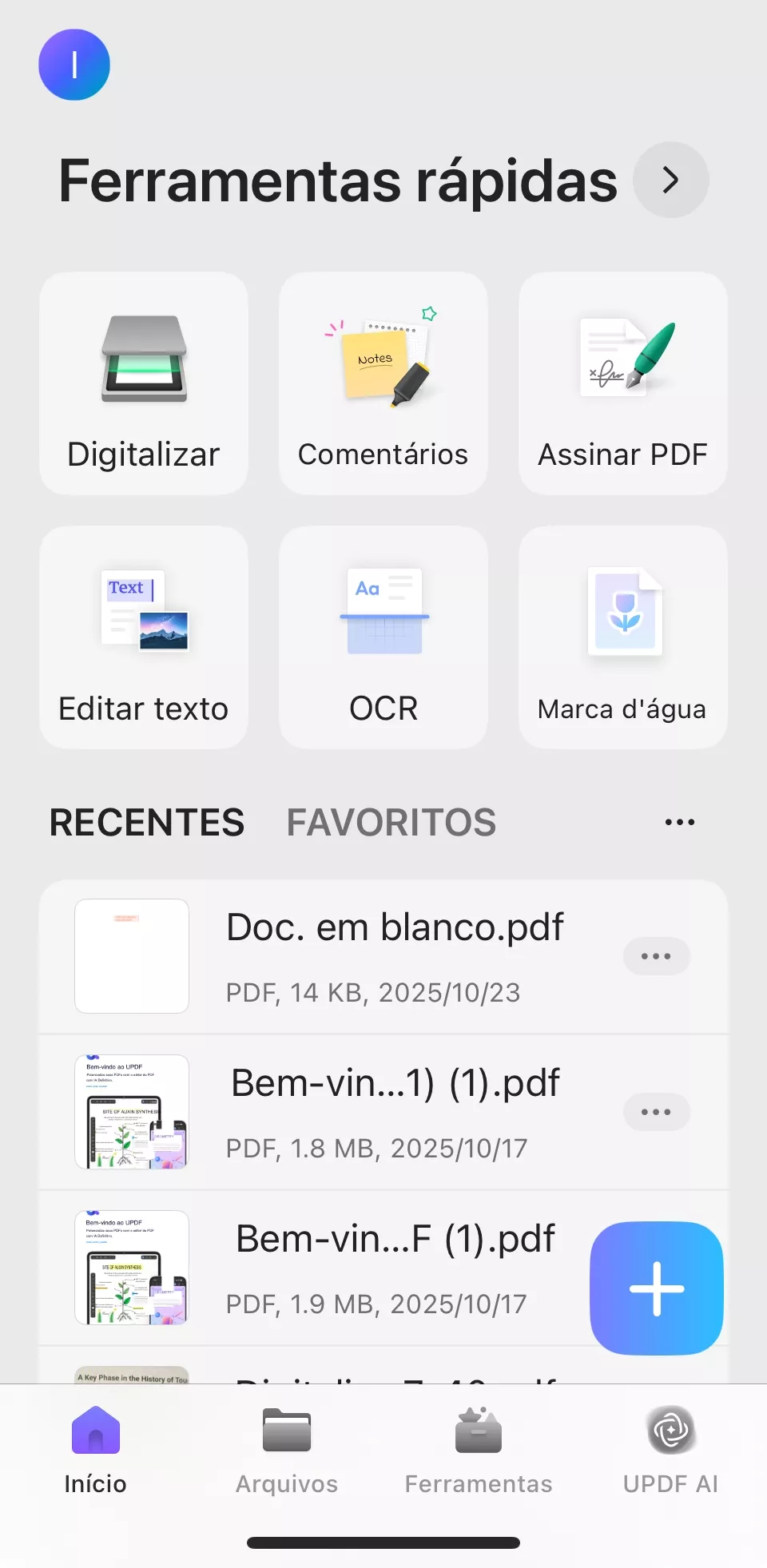
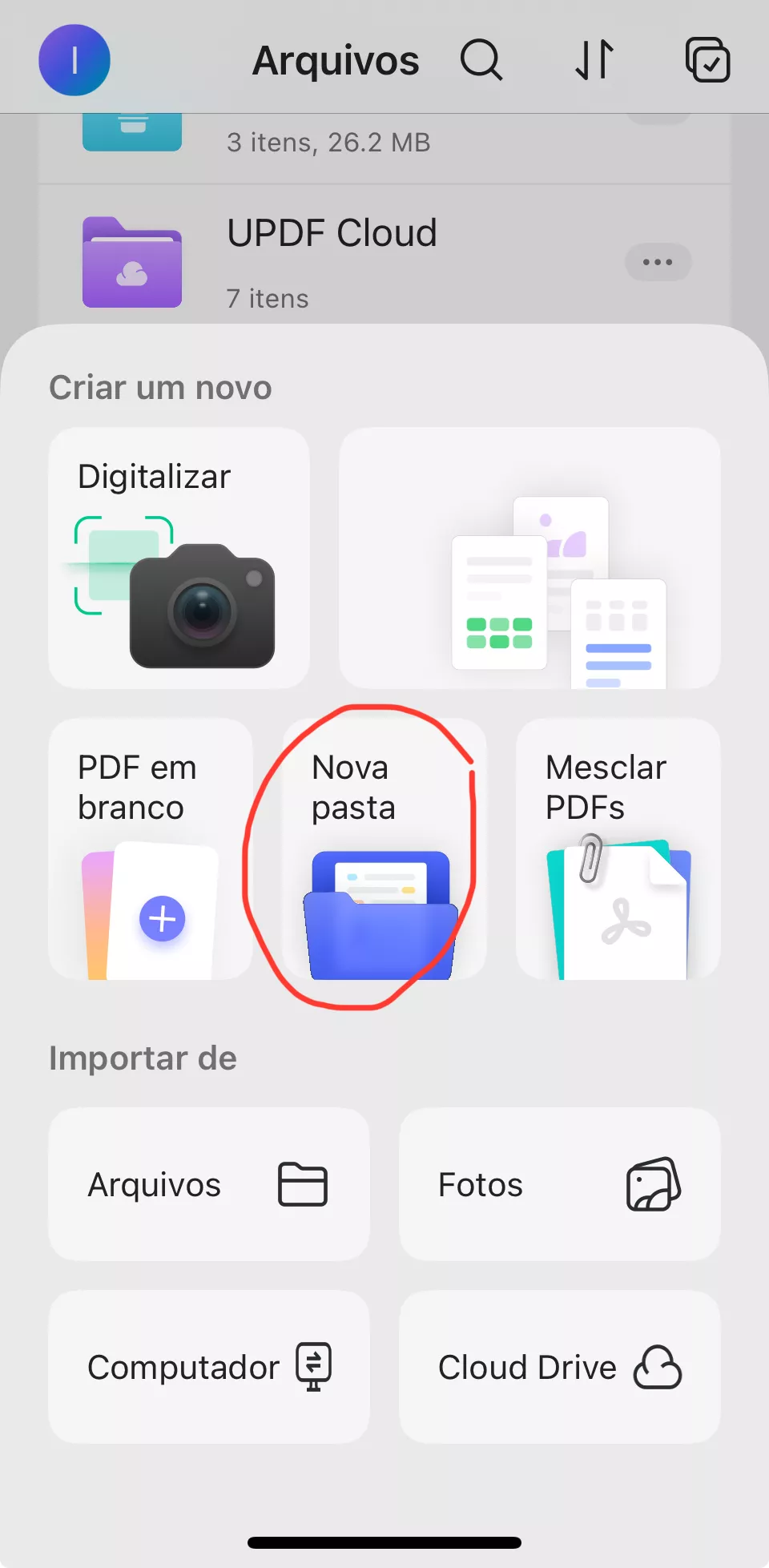
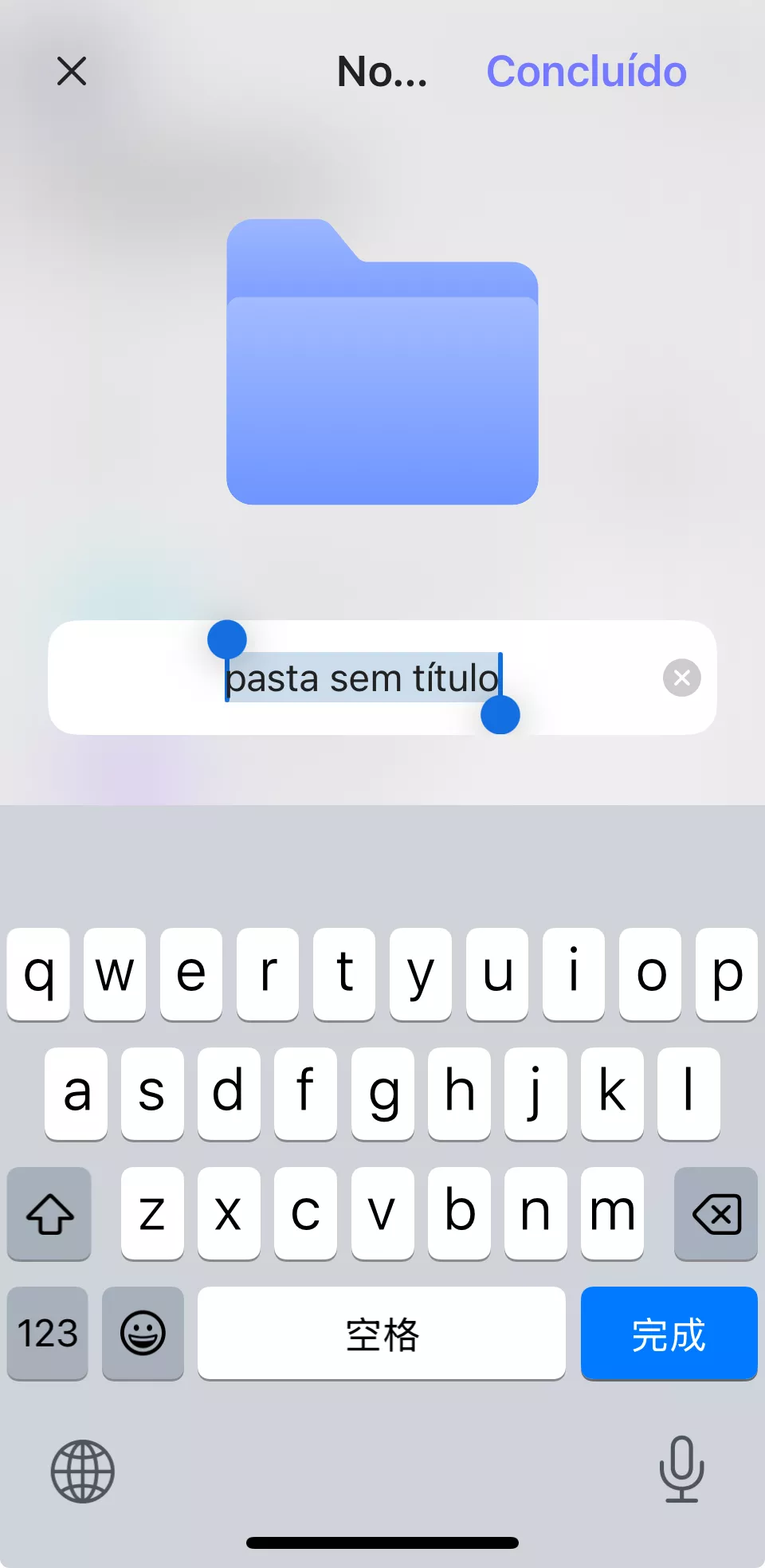
Como Gerenciar Pastas
Para executar operações em uma pasta, você pode pressionar a pasta por muito tempo ou clicar no "..." para ver várias opções, tais como Renomear, Mover, Copiar, Duplicar, Excluir, Compartilhar, E-mail, Comprimir, Adicionar aos Favoritos e Mover para o Espaço de Segurança.
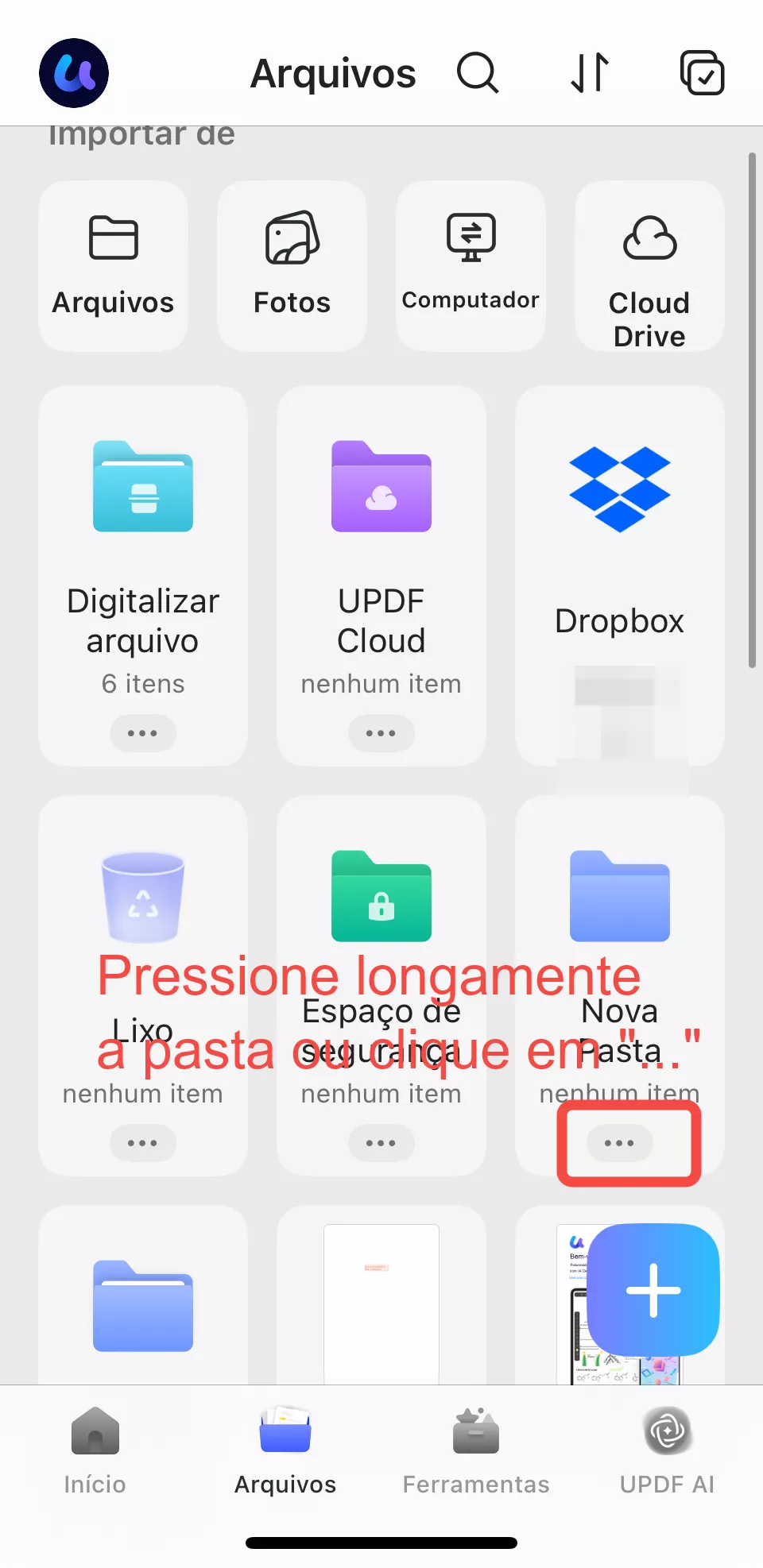
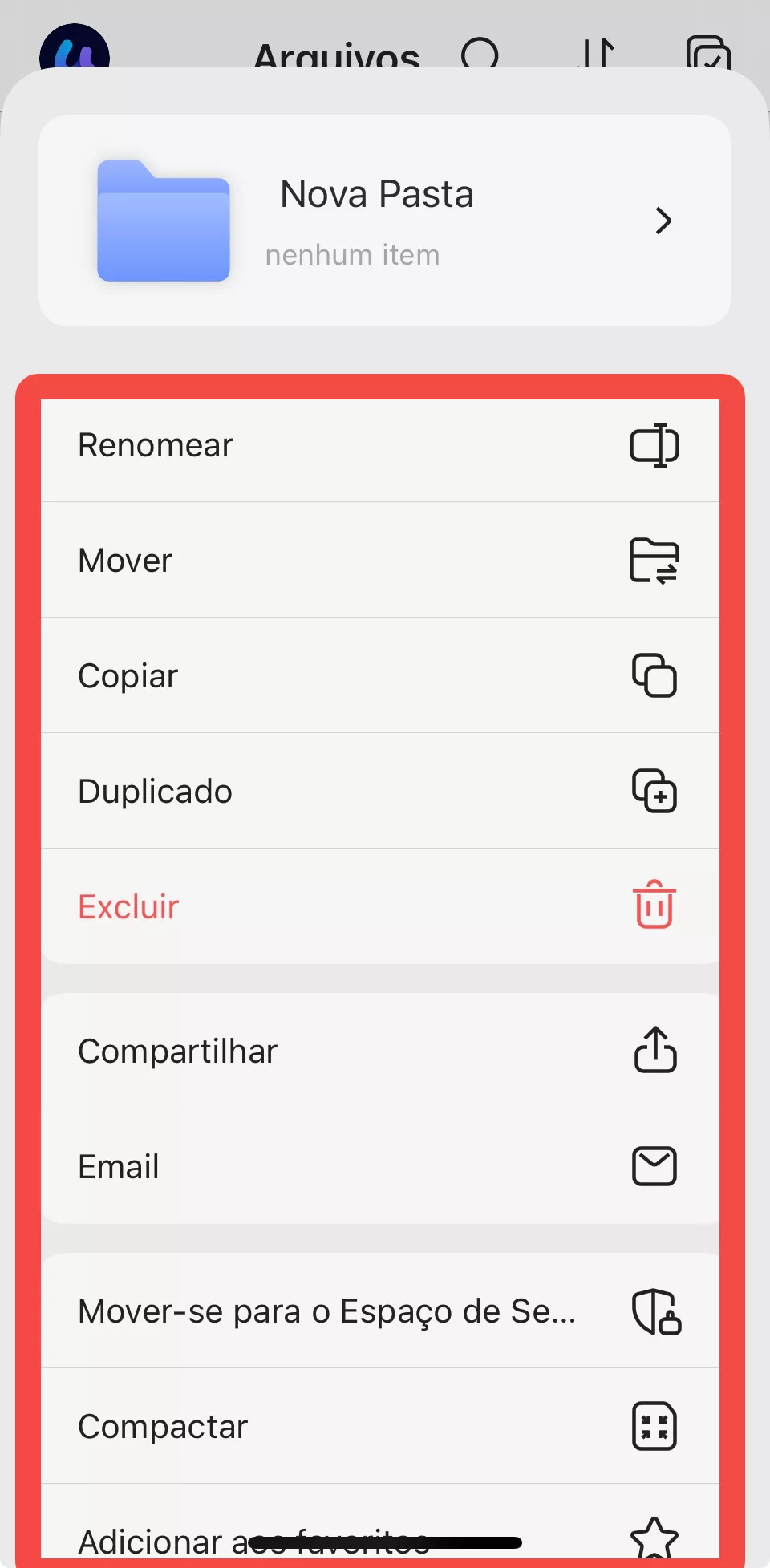
Você também pode clicar nas diversas cores disponíveis nas opções para marcar as pastas que considera importantes. Isso facilitará a localização das pastas necessárias.
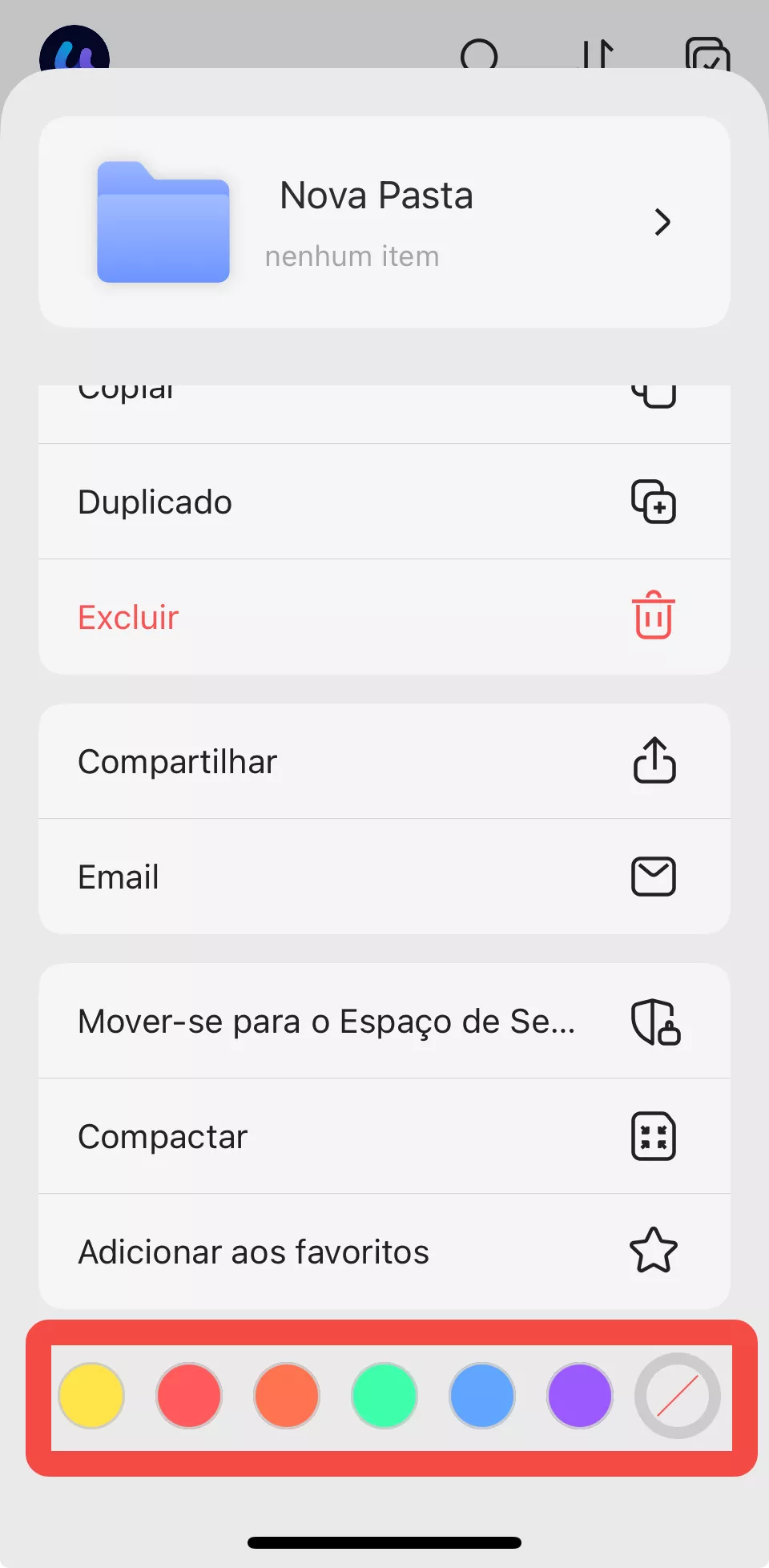
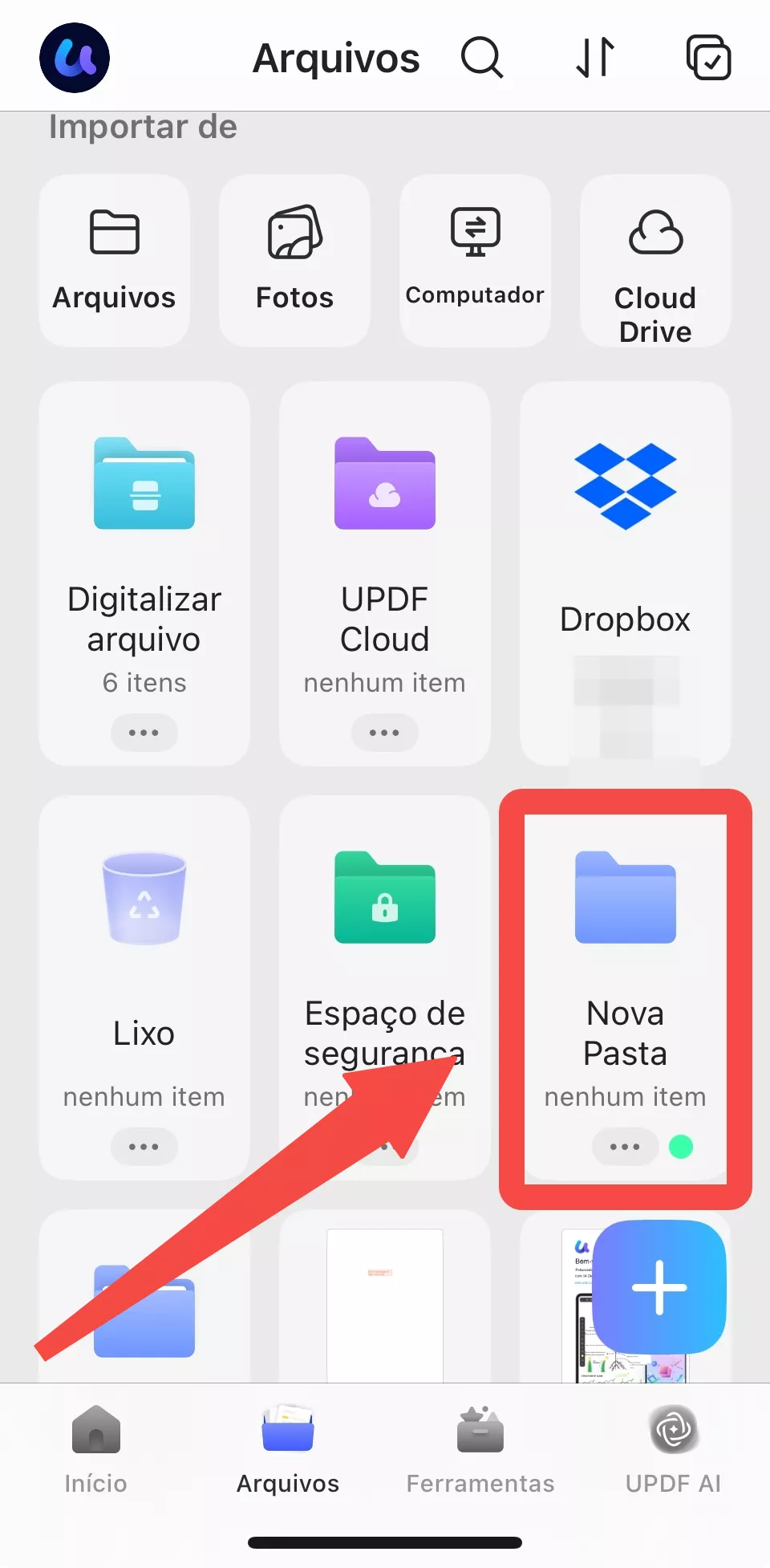
Como mover arquivos para uma pasta
Depois de criar uma nova pasta, você pode mover arquivos existentes para ela usando o processo descrito aqui:
- Toque no ícone de caixa de seleção no canto superior direito para selecionar vários arquivos.
- Selecione todos os arquivos a serem movidos para a pasta.
- Toque em "Mover" para mover seus arquivos existentes para sua pasta.
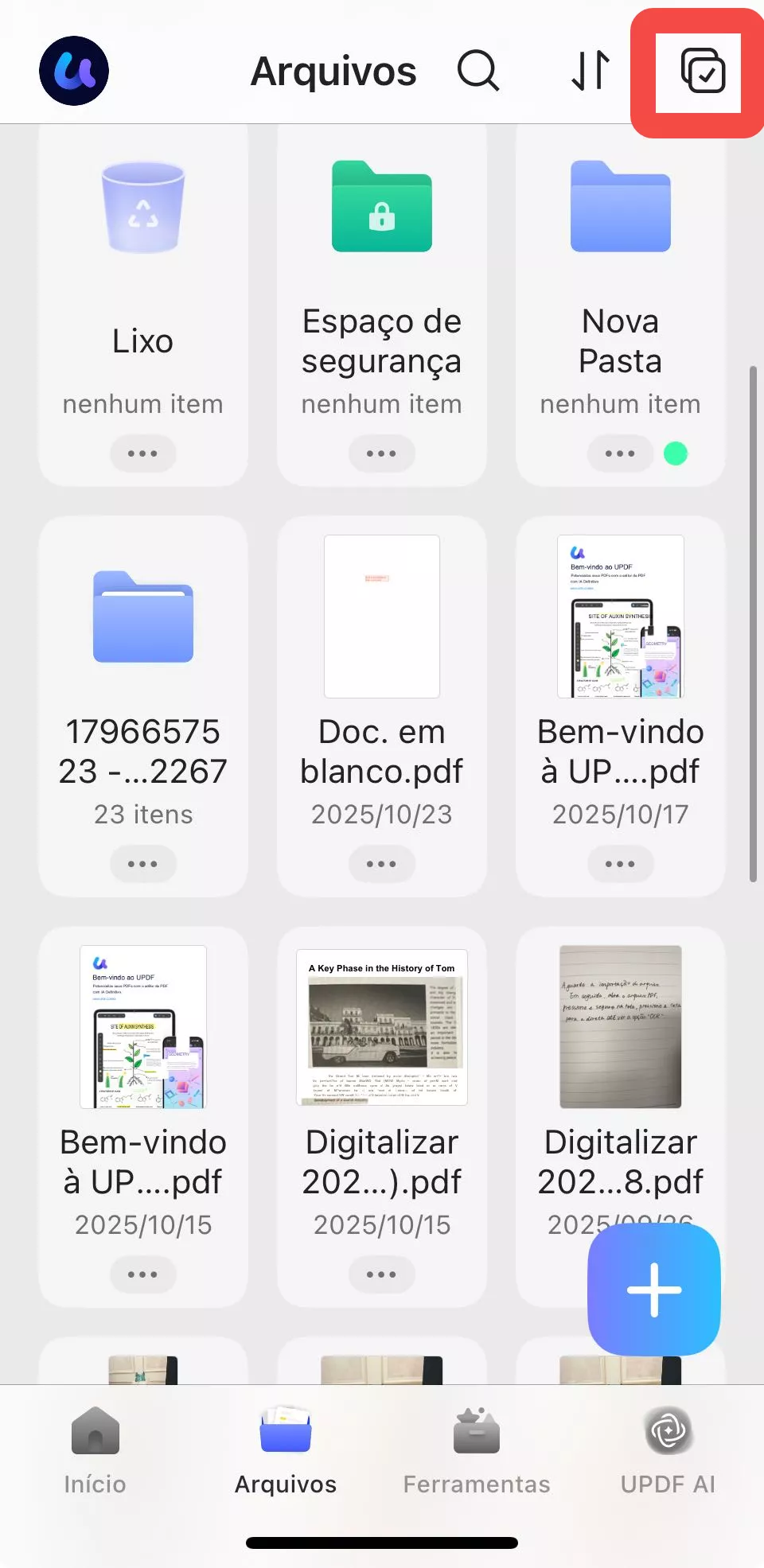
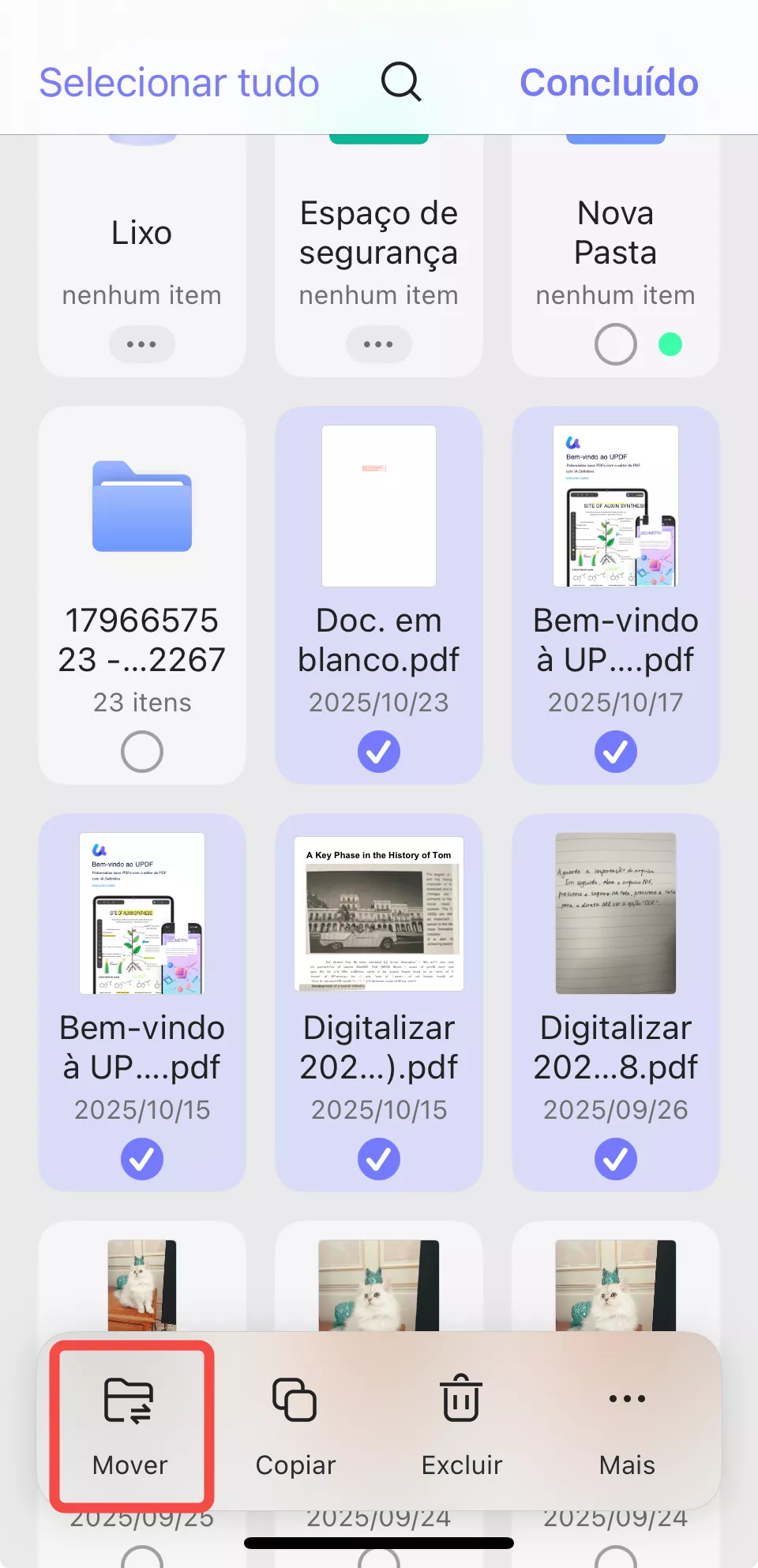
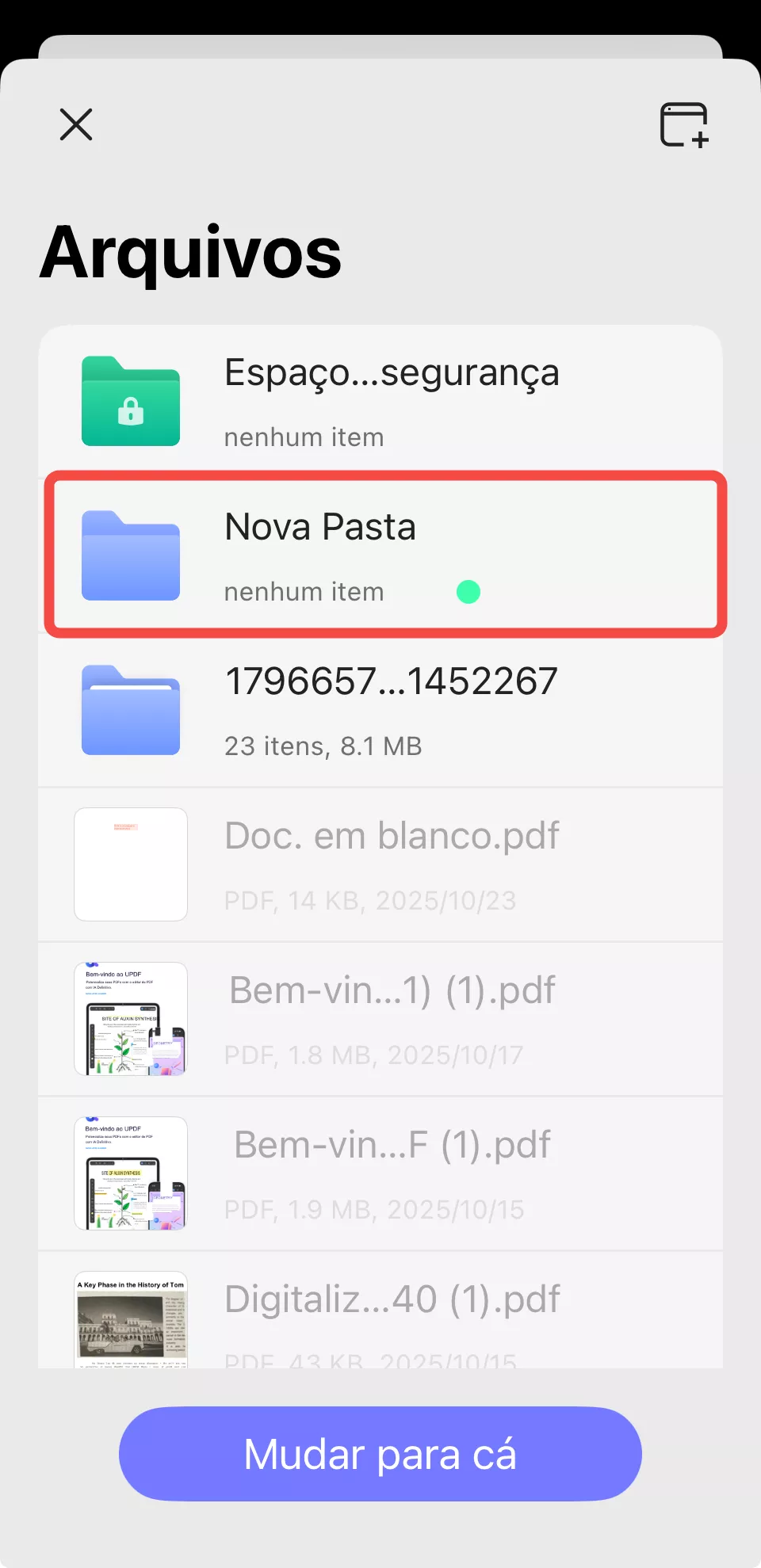
- Em seguida, na janela pop-up, clique em "Mudar para cá" e depois em "Concluído" para confirmar. Agora você pode tocar na pasta para acessá-la, onde verá os arquivos que acabou de adicionar.
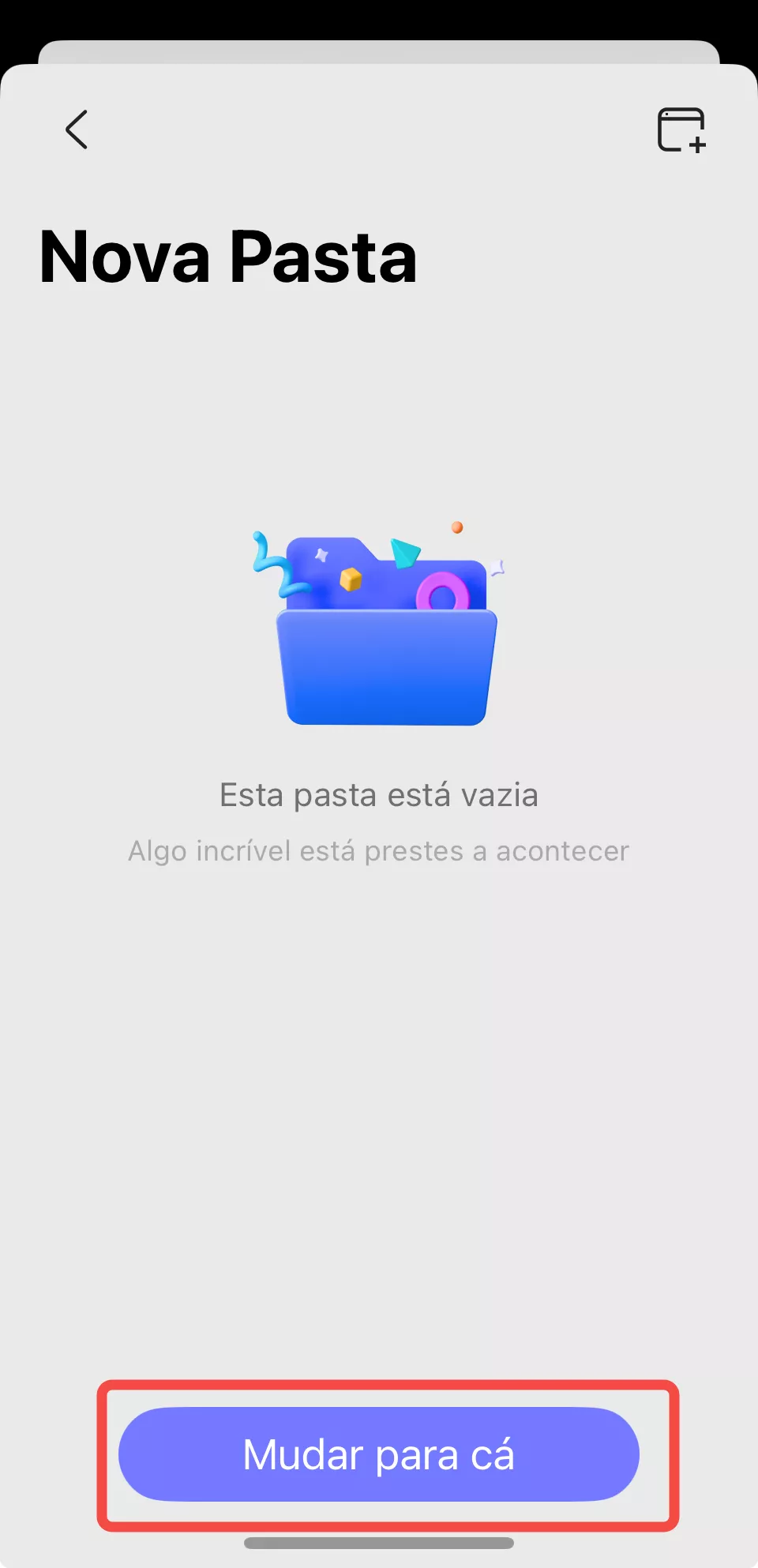
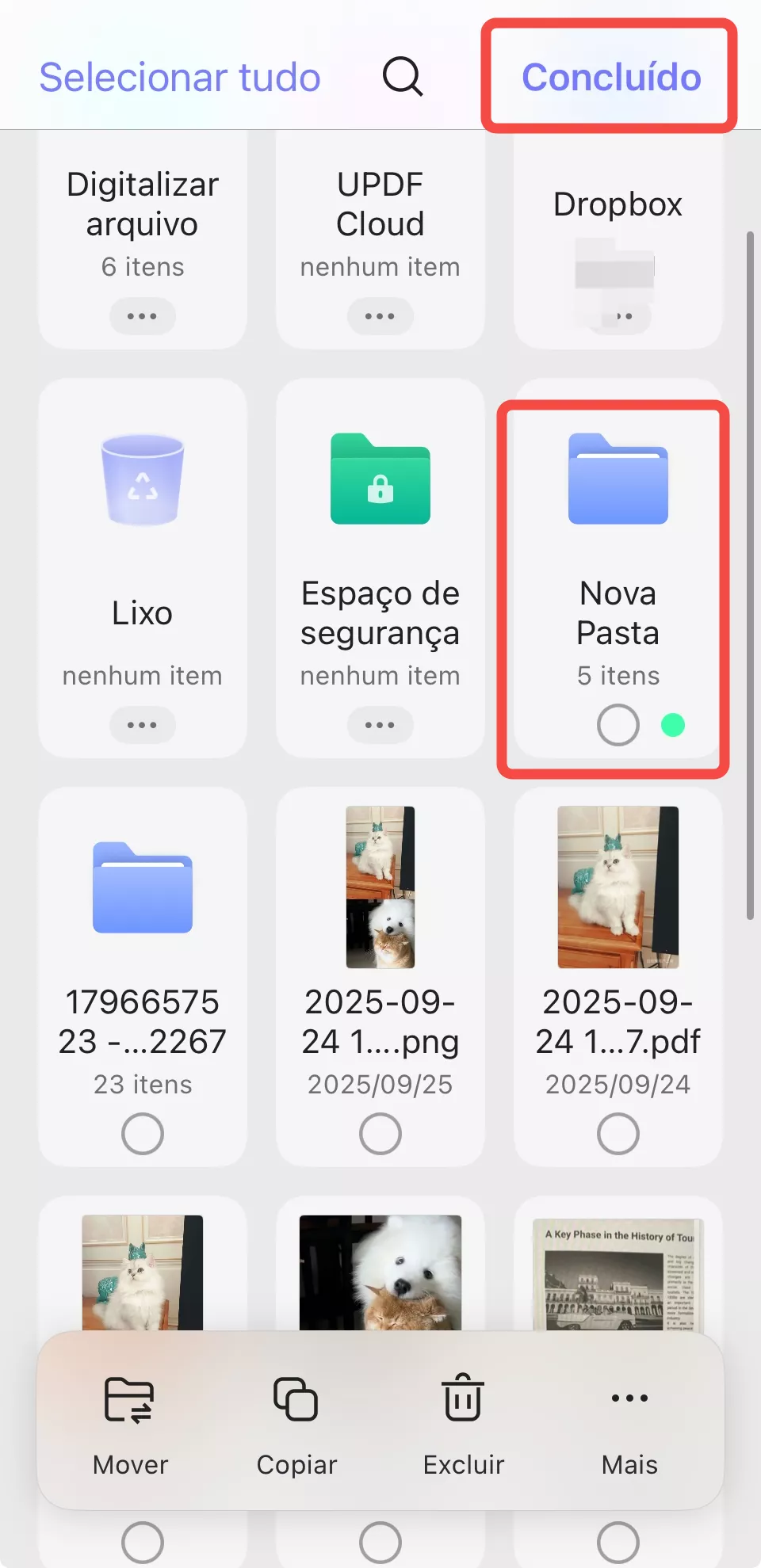
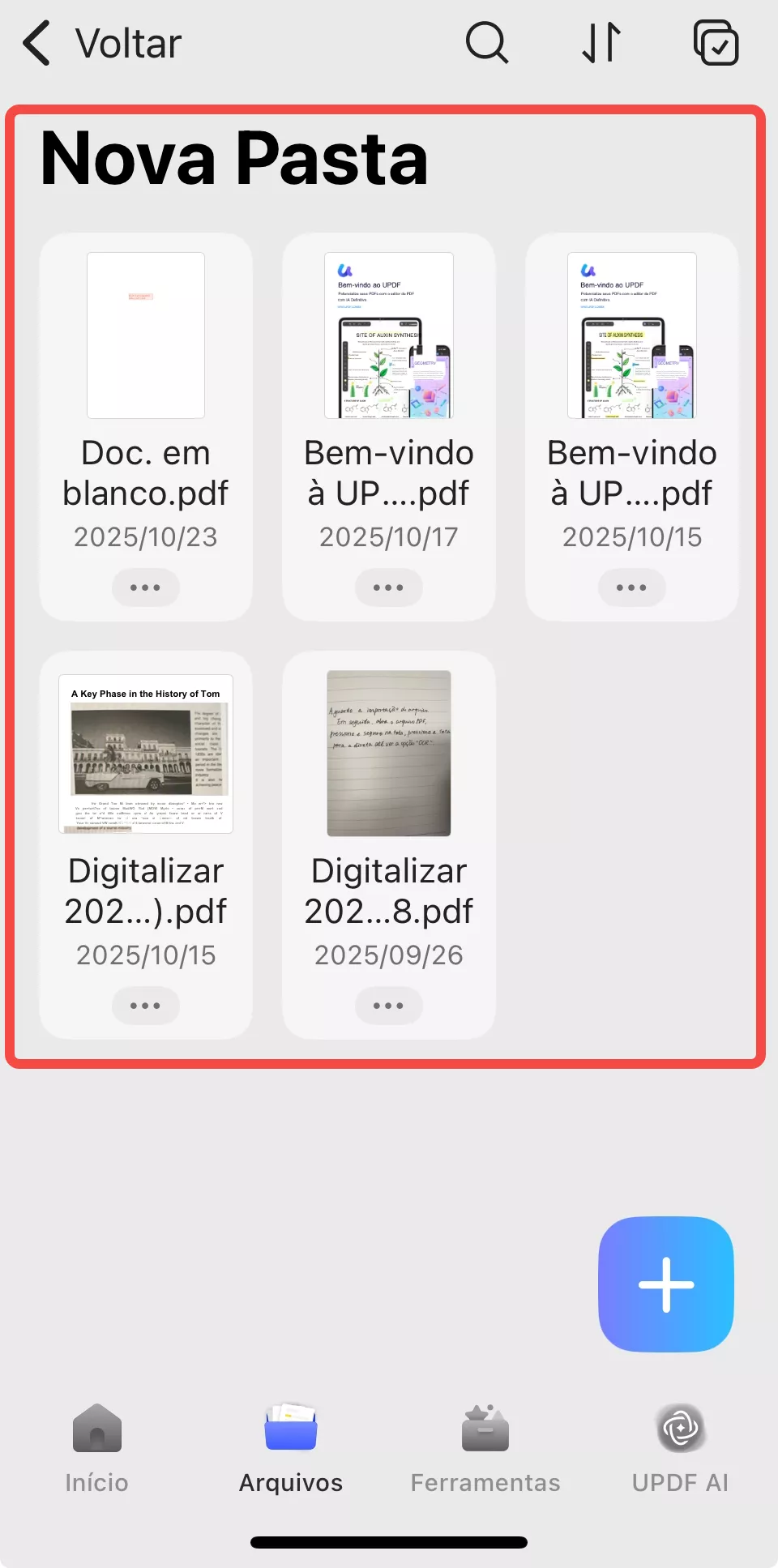
 UPDF
UPDF
 UPDF para Windows
UPDF para Windows UPDF para Mac
UPDF para Mac UPDF para iPhone/iPad
UPDF para iPhone/iPad UPDF para Android
UPDF para Android UPDF AI Online
UPDF AI Online UPDF Sign
UPDF Sign Editar PDF
Editar PDF Anotar PDF
Anotar PDF Criar PDF
Criar PDF Formulário PDF
Formulário PDF Editar links
Editar links Converter PDF
Converter PDF OCR
OCR PDF para Word
PDF para Word PDF para Imagem
PDF para Imagem PDF para Excel
PDF para Excel Organizar PDF
Organizar PDF Mesclar PDF
Mesclar PDF Dividir PDF
Dividir PDF Cortar PDF
Cortar PDF Girar PDF
Girar PDF Proteger PDF
Proteger PDF Assinar PDF
Assinar PDF Redigir PDF
Redigir PDF Sanitizar PDF
Sanitizar PDF Remover Segurança
Remover Segurança Ler PDF
Ler PDF Nuvem UPDF
Nuvem UPDF Comprimir PDF
Comprimir PDF Imprimir PDF
Imprimir PDF Processamento em Lote
Processamento em Lote Sobre o UPDF AI
Sobre o UPDF AI Soluções UPDF AI
Soluções UPDF AI Guia do Usuário de IA
Guia do Usuário de IA Perguntas Frequentes
Perguntas Frequentes Resumir PDF
Resumir PDF Traduzir PDF
Traduzir PDF Converse com o PDF
Converse com o PDF Converse com IA
Converse com IA Converse com a imagem
Converse com a imagem PDF para Mapa Mental
PDF para Mapa Mental Explicar PDF
Explicar PDF Pesquisa Acadêmica
Pesquisa Acadêmica Pesquisa de Artigos
Pesquisa de Artigos Revisor de IA
Revisor de IA Escritor de IA
Escritor de IA  Assistente de Tarefas com IA
Assistente de Tarefas com IA Gerador de Questionários com IA
Gerador de Questionários com IA Resolutor de Matemática com IA
Resolutor de Matemática com IA PDF para Word
PDF para Word PDF para Excel
PDF para Excel PDF para PowerPoint
PDF para PowerPoint Guia do Usuário
Guia do Usuário Truques do UPDF
Truques do UPDF Perguntas Frequentes
Perguntas Frequentes Avaliações do UPDF
Avaliações do UPDF Centro de Download
Centro de Download Blog
Blog Sala de Imprensa
Sala de Imprensa Especificações Técnicas
Especificações Técnicas Atualizações
Atualizações UPDF vs. Adobe Acrobat
UPDF vs. Adobe Acrobat UPDF vs. Foxit
UPDF vs. Foxit UPDF vs. PDF Expert
UPDF vs. PDF Expert